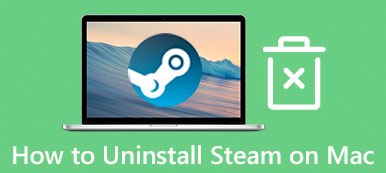«Διαπίστωσα ότι κάποιος εγκατέστησε το Anaconda στο MacBook μου, αλλά δεν χρησιμοποιώ καθόλου την εφαρμογή, πώς να απεγκαταστήστε το Anaconda από Mac;" Το Anaconda είναι μια πλατφόρμα διανομής ανοιχτού κώδικα για τις γλώσσες προγραμματισμού Python και R. Χρησιμοποιούνται για την ανάλυση πολύπλοκων δεδομένων και τη δημιουργία μοντέλων μηχανικής μάθησης. Αν και η πλατφόρμα έχει πάνω από 20 εκατομμύρια χρήστες σε όλο τον κόσμο, είναι άχρηστη για τους μέσους ανθρώπους. Το πιο σημαντικό, μπορεί να είναι δύσκολο να απαλλαγείτε από το Anaconda. Αυτός ο οδηγός θα σας δείξει τις επαληθευμένες μεθόδους.
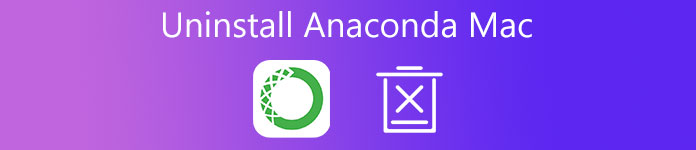
- Μέρος 1: Ο ευκολότερος τρόπος απεγκατάστασης του Anaconda σε Mac
- Μέρος 2: Πώς να απεγκαταστήσετε το Anaconda σε Mac με μη αυτόματο τρόπο
- Μέρος 3: Συχνές ερωτήσεις σχετικά με την απεγκατάσταση του Anaconda σε Mac
Μέρος 1: Ο ευκολότερος τρόπος απεγκατάστασης του Anaconda σε Mac
Εάν δεν καταλαβαίνετε τι είναι το Anaconda, καλύτερα να αναζητήσετε ένα ισχυρό εργαλείο για να απεγκαταστήσετε την εφαρμογή, όπως π.χ. Apeaksoft Mac Καθαριστικό. Περιλαμβάνει έναν διαχειριστή εφαρμογών και πρόγραμμα απεγκατάστασης, ώστε να μπορείτε να απεγκαταστήσετε το Anaconda από Mac με τα σχετικά αρχεία εύκολα.

4,000,000 + Λήψεις
Καταργήστε το Anaconda σε Mac χωρίς τεχνικές δεξιότητες.
Μαζική διαχείριση εφαρμογών και σχετικών αρχείων.
Συμπεριλάβετε ένα ευρύ φάσμα δυνατοτήτων μπόνους.
Διατίθεται σε διάφορους υπολογιστές Mac και φορητούς υπολογιστές.
Πώς να απεγκαταστήσετε το Anaconda σε Mac με ένα κλικ
Βήμα 1 Εγκαταστήστε το πρόγραμμα απεγκατάστασης εφαρμογών
Εκκινήστε τον καλύτερο διαχειριστή εφαρμογών μόλις τον εγκαταστήσετε στο Mac σας. Κάντε κλικ στο ΕΡΓΑΛΕΙΟΘΗΚΗ κουμπί και επιλέξτε το απεγκατάσταση επιλογή να προχωρήσετε.

Βήμα 2 Σάρωση εφαρμογών
Κάντε κλικ στο σάρωση κουμπί για να ξεκινήσει η αναζήτηση για όλες τις εφαρμογές που είναι εγκατεστημένες στο Mac σας. Όταν ολοκληρωθεί η σάρωση, κάντε κλικ στο Δες κουμπί για να εμφανίσετε τις εφαρμογές.

Βήμα 3Απεγκαταστήστε το Anaconda
Περιηγηθείτε στη λίστα εφαρμογών μέχρι να βρείτε την πλατφόρμα Anaconda και να την επιλέξετε. Στη συνέχεια, όλα τα αρχεία εφαρμογών θα εμφανιστούν στον δεξιό πίνακα. Ελεγξε το Επιλογή Όλων επιλογή στο επάνω μέρος του παραθύρου και πατήστε το Καθαρός κουμπί. Όταν σας ζητηθεί, επιβεβαιώστε το για να αφαιρέσετε αμέσως το Anaconda από το Mac.

Περαιτέρω ανάγνωση:
2 εφαρμόσιμοι τρόποι για να διαγράψετε το Roblox σε Mac
5 αποτελεσματικές συμβουλές για εκκαθάριση χώρου στο δίσκο στο Mac σας
Μέρος 2: Πώς να απεγκαταστήσετε το Anaconda σε Mac με μη αυτόματο τρόπο
Υπάρχουν δύο πιθανοί τρόποι για να απεγκαταστήσετε το Anaconda σε Mac με μη αυτόματο τρόπο, τις γραμμές εντολών και την αφαίρεση της εφαρμογής στο βοηθητικό πρόγραμμα Finder. Παρακάτω παρουσιάζουμε αναλυτικά καθένα από αυτά.
Τρόπος 1: Πώς να απεγκαταστήσετε το Anaconda με το τερματικό
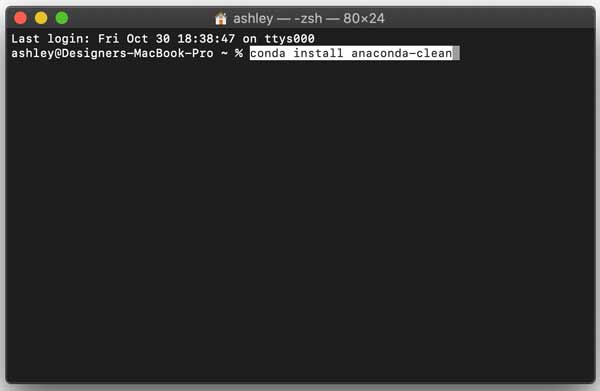
Βήμα 1Διαγράψτε την εφαρμογή Anaconda στον Κάδο απορριμμάτων στο φάκελο Εφαρμογές.
Βήμα 2Εκτελέστε την εφαρμογή Terminal, εισάγετε conda install anaconda-clean, και πατήστε το απόδοση στο πληκτρολόγιό σας.
Βήμα 3Στη συνέχεια εκτελέστε την εντολή ανακόντα-καθαρός –ναι. Για να αφαιρέσετε τον κατάλογο της πλατφόρμας, εκτελέστε την εντολή rm -rf ~/anaconda2 or rm -rf ~/anaconda3. Τέλος, διαγράψτε τα αντίγραφα ασφαλείας με την εντολή rm -rf ~/.anaconda_backup.
Σημείωση: Με αυτόν τον τρόπο ενδέχεται να μείνουν ορισμένα αρχεία στο Mac σας, όπως τα αρχεία υπηρεσίας Anaconda.
Τρόπος 2: Πώς να αφαιρέσετε το Anaconda στο Finder
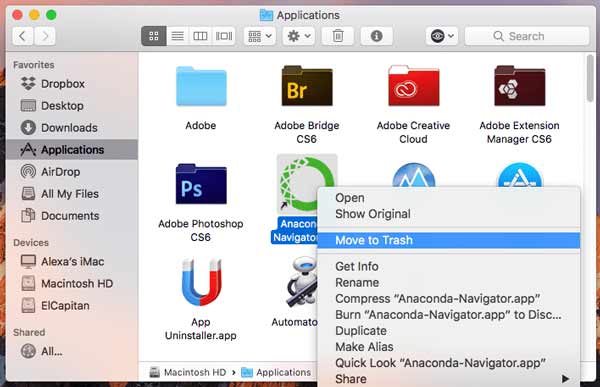
Βήμα 1Φροντίστε να τερματίσετε αναγκαστικά τις διεργασίες Anaconda στην εφαρμογή Παρακολούθηση δραστηριότητας.
Βήμα 2Εκτελέστε την εφαρμογή Finder, κάντε δεξί κλικ στο Anaconda στο Εφαρμογές φάκελο και επιλέξτε Μετακίνηση στα Απορρίμματα για να διαγράψετε την εφαρμογή.
Βήμα 3Στη συνέχεια, κατευθυνθείτε προς το Go μενού στο Finder και επιλέξτε Μετάβαση σε φάκελο. Στη συνέχεια, αποκτήστε πρόσβαση στους παρακάτω φακέλους, αναζητήστε αρχεία που σχετίζονται με το Anaconda και διαγράψτε τα.
~/Βιβλιοθήκη/Αποδείξεις/
~ / Βιβλιοθήκη / Δοχεία /
~ / Βιβλιοθήκη / Υποστήριξη Εφαρμογών /
~ / Βιβλιοθήκη / Μητρώα /
~ / Βιβλιοθήκη / Σενάρια εφαρμογής /
~ / Βιβλιοθήκη / Μνήμες /
~ / Βιβλιοθήκη / Προτιμήσεις
Βήμα 4Επιτέλους, κάντε κλικ στον Κάδο απορριμμάτων στη γραμμή Dock και επιλέξτε Άδειασμα κάδου απορριμμάτων στο μενού περιβάλλοντος. Όταν σας ζητηθεί, επιβεβαιώστε να αδειάσετε τον φάκελο του κάδου απορριμμάτων. Στη συνέχεια, επανεκκινήστε το Mac σας για να ολοκληρώσετε τη διαδικασία.
Σημείωση: Με αυτόν τον τρόπο δεν μπορεί να διαγραφεί επίσης όλα τα αρχεία υπηρεσίας Anaconda.
Μέρος 3: Συχνές ερωτήσεις σχετικά με την απεγκατάσταση του Anaconda σε Mac
Πού είναι εγκατεστημένο το Anaconda σε Mac;
Η εγκατάσταση του Anaconda σε Mac είναι παρόμοια με τα Windows. Η διαφορά είναι ότι το αρχείο λήψης είναι ένα αρχείο .pkg. Μπορείτε να κάνετε διπλό κλικ στο αρχείο .pkg και να ακολουθήσετε τις οδηγίες για να εγκαταστήσετε την πλατφόρμα. Στη συνέχεια, ο φάκελος bin θα προστεθεί στο /Users/$USER/.bash_profile.
Είναι το Anaconda ασφαλές για εγκατάσταση;
Δεν υπάρχει τέτοιο πράγμα όπως 100% εγγυήσεις ασφάλειας. Εάν πάρετε το Anaconda από αξιόπιστη πηγή, είναι ασφαλές. Ωστόσο, πηγές τρίτων συνήθως προσθέτουν επιπλέον διαφημίσεις ή κακόβουλο λογισμικό στο πρόγραμμα εγκατάστασης.
Γιατί το Anaconda είναι ακόμα στο Mac μου μετά την απεγκατάσταση;
Εάν καταργήσετε με μη αυτόματο τρόπο το Anaconda σε Mac, το πιθανότερο είναι ότι τα αρχεία παλαιού τύπου εξακολουθούν να βρίσκονται στον σκληρό σας δίσκο. Σε τέτοιες περιπτώσεις, σας προτείνουμε να ζητήσετε βοήθεια από ένα πρόγραμμα απεγκατάστασης εφαρμογών τρίτου μέρους.
Συμπέρασμα
Τώρα, θα πρέπει να καταλάβετε τι είναι το Anaconda και πώς να αφαιρέσετε την πλατφόρμα από το μηχάνημα Mac σας. Ως πλατφόρμα γλώσσας προγράμματος, αυτή η εφαρμογή χρησιμοποιείται συνήθως από προγραμματιστές. Οι μέσοι άνθρωποι μπορεί να το εγκαταστήσουν κατά λάθος. Μπορείτε να απεγκαταστήσετε το Anaconda σε Mac ως κανονική εφαρμογή. Ωστόσο, σας προτείναμε να δοκιμάσετε το Apeaksoft Mac Cleaner. Είναι πιο εύκολο να χρησιμοποιήσετε και να απεγκαταστήσετε εφαρμογές πιο διεξοδικά. Περισσότερες ερωτήσεις? Μη διστάσετε να επικοινωνήσετε μαζί μας αφήνοντας το μήνυμά σας κάτω από αυτήν την ανάρτηση και θα σας απαντήσουμε γρήγορα.



 Αποκατάσταση στοιχείων iPhone
Αποκατάσταση στοιχείων iPhone Αποκατάσταση συστήματος iOS
Αποκατάσταση συστήματος iOS Δημιουργία αντιγράφων ασφαλείας και επαναφορά δεδομένων iOS
Δημιουργία αντιγράφων ασφαλείας και επαναφορά δεδομένων iOS iOS οθόνη εγγραφής
iOS οθόνη εγγραφής MobieTrans
MobieTrans Μεταφορά iPhone
Μεταφορά iPhone iPhone Γόμα
iPhone Γόμα Μεταφορά μέσω WhatsApp
Μεταφορά μέσω WhatsApp Ξεκλείδωμα iOS
Ξεκλείδωμα iOS Δωρεάν μετατροπέας HEIC
Δωρεάν μετατροπέας HEIC Αλλαγή τοποθεσίας iPhone
Αλλαγή τοποθεσίας iPhone Android Ανάκτηση Δεδομένων
Android Ανάκτηση Δεδομένων Διακεκομμένη εξαγωγή δεδομένων Android
Διακεκομμένη εξαγωγή δεδομένων Android Android Data Backup & Restore
Android Data Backup & Restore Μεταφορά τηλεφώνου
Μεταφορά τηλεφώνου Ανάκτηση δεδομένων
Ανάκτηση δεδομένων Blu-ray Player
Blu-ray Player Mac Καθαριστικό
Mac Καθαριστικό DVD Creator
DVD Creator Μετατροπέας PDF Ultimate
Μετατροπέας PDF Ultimate Επαναφορά κωδικού πρόσβασης των Windows
Επαναφορά κωδικού πρόσβασης των Windows Καθρέφτης τηλεφώνου
Καθρέφτης τηλεφώνου Video Converter Ultimate
Video Converter Ultimate Πρόγραμμα επεξεργασίας βίντεο
Πρόγραμμα επεξεργασίας βίντεο Εγγραφή οθόνης
Εγγραφή οθόνης PPT σε μετατροπέα βίντεο
PPT σε μετατροπέα βίντεο Συσκευή προβολής διαφανειών
Συσκευή προβολής διαφανειών Δωρεάν μετατροπέα βίντεο
Δωρεάν μετατροπέα βίντεο Δωρεάν οθόνη εγγραφής
Δωρεάν οθόνη εγγραφής Δωρεάν μετατροπέας HEIC
Δωρεάν μετατροπέας HEIC Δωρεάν συμπιεστής βίντεο
Δωρεάν συμπιεστής βίντεο Δωρεάν συμπιεστής PDF
Δωρεάν συμπιεστής PDF Δωρεάν μετατροπέας ήχου
Δωρεάν μετατροπέας ήχου Δωρεάν συσκευή εγγραφής ήχου
Δωρεάν συσκευή εγγραφής ήχου Ελεύθερος σύνδεσμος βίντεο
Ελεύθερος σύνδεσμος βίντεο Δωρεάν συμπιεστής εικόνας
Δωρεάν συμπιεστής εικόνας Δωρεάν γόμα φόντου
Δωρεάν γόμα φόντου Δωρεάν εικόνα Upscaler
Δωρεάν εικόνα Upscaler Δωρεάν αφαίρεση υδατογραφήματος
Δωρεάν αφαίρεση υδατογραφήματος Κλείδωμα οθόνης iPhone
Κλείδωμα οθόνης iPhone Παιχνίδι Cube παζλ
Παιχνίδι Cube παζλ